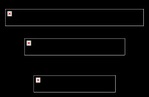Это цитата сообщения SvetlanaT Оригинальное сообщение
Как загрузить картинку БОЛЬШОГО формата.
|
Это цитата сообщения SvetlanaT Оригинальное сообщение
 [419x300] [419x300]Маленькие секреты для начинающих Лирушников. Если вы захотите вставить одну КАРТИНКУ БЕЗ ТЕКСТА у вас ничего не получится. Она просто не загрузится в ваш пост. Это я говорю про ПРОСТОЙ ГРАФИЧЕСКИЙ РЕДАКТОР, здесь на Лиру. Но есть два секрета как это можно исправить и загрузить КАРТИНКУ БЕЗ ТЕКСТА... 1 СЕКРЕТ. Вы зашли в простой редактор, чтобы загрузить картинку. ЗДЕСЬ далее... |
Это цитата сообщения SvetlanaT Оригинальное сообщение
Сначало нужно решить где вы хотите чтобы стояла картинка.
Над текстом,справа или слева.У меня картинка находится слева от текста.
Самый простой способ это загружать картинки с рабочего стола.
Открываем пост.Нажимаем надпись ДОБАВИТЬ или НОВАЯ ЗАПИСЬ.
Находим надпись ОБЗОР-Жмём и загружаем картинку.
Рамкой я выделила-куда нужно ставить точку.
Где вы хотите чтобы стояла ваша картинка.
[700x144]
Если вы хотите загрузить картинку с другого сайта.
ЗДЕСЬ далее...
SvetlanaT
Это цитата сообщения SvetlanaT Оригинальное сообщение
Почему пропадают картинки и фотки?...
|
 [показать]
[показать] [показать]
[показать] [показать]
[показать] [показать]
[показать] [показать]
[показать] [показать]
[показать] [показать]
[показать] [показать]
[показать] [показать]
[показать] [показать]
[показать] [показать]
[показать]Это цитата сообщения Лариса_Гурьянова Оригинальное сообщение
Portable Aleo 3D Flash Slideshow Creator 1.8 Rus
Aleo 3D Flash Slideshow Creator - простая и удобная программа для создания
трехмерных слайд-шоу. Позволяет легко создать уникальное 3D слайд-шоу из
группы изображений, сохранить его в формате SWF или в виде набора картинок с
индексным файлом и опубликовать его в интернете.
Aleo 3D Flash Slideshow Creator не требует от пользователя знания языков
программирования HTML и Flash, обладает очень простым и понятным
интерфейсом
Разработчик: aleosoft.com
Язык интерфейса: русский
Программу можно скачать из вложения снизу поста.
Пример слайд-шоу в этой программе:
Это цитата сообщения Наталья_на_Лиру Оригинальное сообщение
СКРИН С ФШ
Снятие скрина с экрана с помощью Фотошопа.
Это цитата сообщения Наталья_на_Лиру Оригинальное сообщение
непрерывное движение
 [показать]
[показать]
Открываем подходящую картинку в Фотошопе, кидаем замочек в корзину.

Для своей анимации я обрезала и уменьшила фон.

Далее идём в фильтр- другое- сдвиг.

И сдвигаем нашу картинку по горизонтали.

Получился стык. Так как анимация должна идти вкруговую, стык необходимо замаскировать.

С помощью удобных вам инструментов маскируете эту область, у меня получилось так.

Далее идём в изображение - размер холста.

Выставляем размер по ширине в 2 раза больше чем на исходной картинке.

Получается вот так. Дублируем слой (Ctrl+J).

И взяв инструмент перемещение, двигаем копию, закрывая свободное пространство.

Далее объединяем слои.

Теперь создаём новый слой, равный размеру первоначальной (основной) картинки.

Теперь перетаскиваем удлинённую картинку на этот новый слой.

Инструментом "перемещение" (лучше пользоваться стрелочками на клавиатуре,чтобы ничего не сдвинуть) передвигаем левый край фона к краю слоя (если необходимо движение фона в другом направлении, то наоборот). Это первый кадр нашей анимации.

Добавляем ещё один кадр в окне анимации и и совмещаем правый край фона с правым краем слоя, то есть перетягиваем изображение в другую сторону.

Далее выставляем время и создаём промежуточные кадры. Я добавила 15.

Последний кадр удаляем, так как он идентичен первому.
В ФОТОШОП CS5
(урок фотошоп)
 [750x]
[750x]Нашла для вас замечательный урок по фотошоп! Лично я давно использую марионеточную деформацию,но такого не знала!!! Очень подробный,доходчивый урок! Надеюсь вам будет интересно, и пригодится в вашей работе! Приятного вам просмотра и творческого вдохновения! Ваша Ирина(Skandalika)  [показать]td> [показать]td> |
|
Фотографии в альбоме «Городские пешеходы» Mobil на Яндекс.Фотках
 [113x300]
[113x300] [102x300]
[102x300] [100x300]
[100x300] [115x300]
[115x300] [105x300]
[105x300] [166x300]
[166x300] [251x300]
[251x300] [204x300]
[204x300] [103x300]
[103x300] [103x300]
[103x300] [170x300]
[170x300] [98x300]
[98x300] [118x300]
[118x300] [131x300]
[131x300] [180x300]
[180x300] [153x300]
[153x300] [136x300]
[136x300] [197x300]
[197x300] [96x300]
[96x300] [117x300]
[117x300] [142x300]
[142x300] [104x300]
[104x300] [93x300]
[93x300]Фотографии в альбоме «Женщины - модели» Mobil на Яндекс.Фотках
 [показать]
[показать] [показать]
[показать] [показать]
[показать] [показать]
[показать] [показать]
[показать] [показать]
[показать] [показать]
[показать] [показать]
[показать] [показать]
[показать] [показать]
[показать] [показать]
[показать] [показать]
[показать] [показать]
[показать] [показать]
[показать] [показать]
[показать] [показать]
[показать] [показать]
[показать] [показать]
[показать] [показать]
[показать] [показать]
[показать] [показать]
[показать] [показать]
[показать]
|
|
Это цитата сообщения Шадрина_Галина Оригинальное сообщение
Прежде,чем назвать женщину ЗАЙКОЙ - подумай:хватит ли у тебя КАПУСТЫ...
 [500x94] [500x94] [120x369] [120x369] [48x400] [48x400] [281x457] [281x457] [48x400] [48x400] [120x369] [120x369] [500x94] [500x94] |
Серия сообщений "Юмор":
Часть 1 - Улыбнемся...
Часть 2 - Хочу такую машину
...
Часть 8 - Мужчина, оставляет жене записку на столе:
Часть 9 - Бог создал женщину... С этого момента ни Богу, ни мужчине больше отдохнуть не удавалось
Часть 10 - Прежде,чем назвать женщину ЗАЙКОЙ - подумай:хватит ли у тебя КАПУСТЫ...
Это цитата сообщения Nelya27 Оригинальное сообщение
Описание фильтров Alien Skin Xenofex 2.
Сергей и Марина Бондаренко - "Photoshop: лучшие фильтры"
Xenofex 2 — это набор из 14 фильтров, предназначенных для создания разнообразных эффектов на изображении. Xenofex 2 может успешно использоваться для работы с любыми изображениями. Сфера его применения достаточно широка — от веб-дизайна до рекламных и авторских дизайнерских проектов.
Фильтры, которые входят в состав Xenofex 2, часто дополняют друг друга. Именно поэтому в плагине предусмотрен быстрый переход между фильтрами при помощи сочетаний клавиш. При работе с плагином Xenofex 2 можно также использовать сочетания клавиш для быстрого выполнения различных действий.
Скачать фильтр Alien Skin Xenofex 2
( дальше )
Сами фильтры.
Burnt Edges (Опаленные края)

Это цитата сообщения Mademoiselle_Viv Оригинальное сообщение
ПРОГРАММА BluffTitler
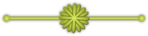 [242x59]
[242x59]Сегодня я познакомлю и помогу установить очень интересную программу,
которая называется BluffTitler. Немного о программе...
 [200x]BluffTitler DX9 — это идеальный графический инструмент по созданию трехмерных надписей для использования во множестве видео-редакторов: Adobe Premiere, Canopus EDIUS, MAGIX Video, Microsoft Windows MovieMaker, Pinnacle Studio, Sony Movie Studio, Sony Vegas, Corel Video Studio и многих других. Программа имеет все необходимые инструменты, которые могут понадобится при создании текстовых эффектов и трехмерных надписей. Созданный результат может быть воспроизведен в реальном времени во встроенном проигрывателе BluffTitler или экспортирован в качестве изображения и видео-формате для использования в ваших видео-роликах, презентациях, веб-сайте и т.д.
[200x]BluffTitler DX9 — это идеальный графический инструмент по созданию трехмерных надписей для использования во множестве видео-редакторов: Adobe Premiere, Canopus EDIUS, MAGIX Video, Microsoft Windows MovieMaker, Pinnacle Studio, Sony Movie Studio, Sony Vegas, Corel Video Studio и многих других. Программа имеет все необходимые инструменты, которые могут понадобится при создании текстовых эффектов и трехмерных надписей. Созданный результат может быть воспроизведен в реальном времени во встроенном проигрывателе BluffTitler или экспортирован в качестве изображения и видео-формате для использования в ваших видео-роликах, презентациях, веб-сайте и т.д. Анимация в программе создается по слоям, благодаря чему возникают ассоциации с графическим, а не с видеоредактором. В одном проекте можно использовать до 64 слоев, чего более чем достаточно для создания даже очень длинных и напичканных эффектами титров.
Это цитата сообщения MissKcu Оригинальное сообщение
BluffTitler DX9 скачать бесплатно на русском с ключом
Серия сообщений "BluffTitler ":
Часть 1 - ПРОГРАММА BluffTitler
Часть 2 - BluffTitler
Часть 3 - BluffTitler Видео-урок
Часть 4 - BluffTitler DX9 скачать бесплатно на русском с ключом
Часть 5 - Bluff Titler - 3D эффекты, анимация, видеомонтаж
Часть 6 - Bluff Titler - 3D эффекты, анимация, видеомонтаж
...
Часть 12 - BluffTitler DX9 rus Краткий курс
Часть 13 - BluffTitler DX9 rus Краткий курс
Часть 14 - BluffTitler DX9 rus Краткий курс